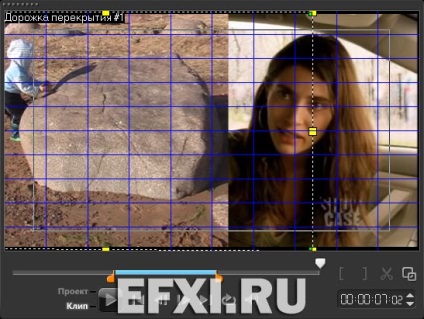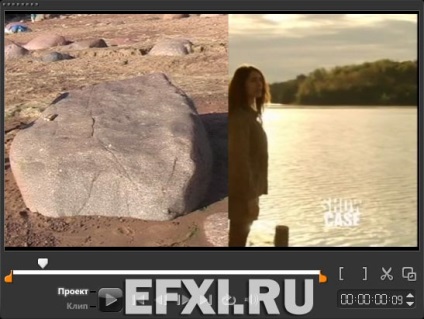Corel VideoStudio Pro X4 - kinagyítását
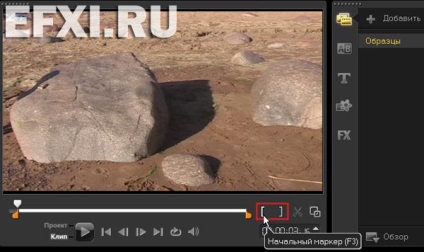
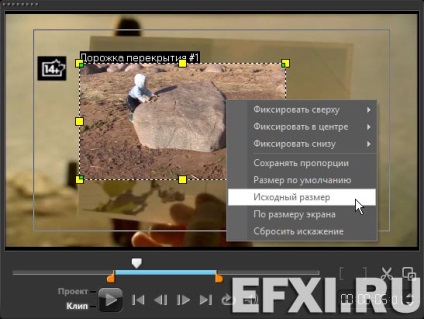
Akkor fogd az egeret a sárga markerek és kivágni a képet, hanem a fog változni, és proportsiiyu. Zöldek markerek ellentétben sárga lehetővé teszi minden sarkában a kép deformálódik külön kiemelve:
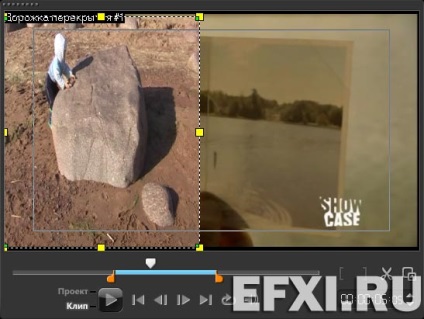
Kép kivágásához megváltoztatása nélkül, képarány, kattintson a gombra: FX hatását, és válassza Crop.
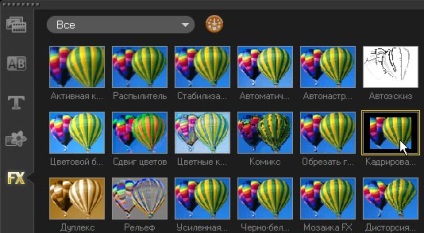
Túl a hatás egy klip az idővonalon. És, hogy hozzáférjen a hatás beállításokat, nyomja meg a gombot: Alkatrészek.
A Beállítások fül, lásd a telepítést Crop hatást.
Válassza ki a kívánt keretezés:
Ezután kattintson a gombra: A maszk és a chroma key. Kiválasztása Típus: keretezése a maszk és a maszk magát színkitöltéssel.
Kattintson a gombra: Állítsa be a szűrőt.
És akkor csak fogd a pontozott keret a bal ablakban azt elhelyezni a képernyőn.
Hogy nincs animáció, el kell fogadnia parmetry első marker és az utolsó.
Akkor megjelenik egy rács könnyű elhelyezését a keret, hogy az ellenőrzés előtt ez a tétel: Display rácsvonalak.